
Безопасность часто кажется сложной задачей. У кого есть время, чтобы часами блокировать аккаунты и зацикливаться на всем на своем телефоне или ПК?
Правда в том, что вы не должны бояться безопасности. Вы можете выполнить важные проверки в считанные минуты, и благодаря им ваша онлайн-жизнь станет намного безопаснее. Вот десять жизненно важных проверок, которые вы можете использовать в своем графике — делайте это время от времени, и вы будете опережать 90 процентов людей.
1. Применить обновления для всего
Все нажимали кнопку «напомнить мне позже» при появлении запроса об обновлении. Но правда в том, что применение обновлений является одним из наиболее важных способов, чтобы сохранить ваши устройства в безопасности. Когда разработчики обнаруживают уязвимость в своем программном обеспечении — будь то операционная система или приложение — исправление — это то, как они это исправляют. Игнорируя эти обновления, вы без необходимости открываете себя для уязвимостей.
Например, большинство жертв атаки WannaCry в мае 2017 года Глобальная атака вымогателей работали с устаревшими версиями Windows 7. Простое применение обновлений спасло бы их. Это одна из причин, по которой Windows 10 автоматически устанавливает обновления. — и большинство других платформ тоже.
В Windows перейдите в « Настройки»> «Обновление и безопасность»> «Центр обновления Windows», чтобы проверить наличие обновлений. Пользователи Mac могут проверить последние обновления на вкладке « Обновления » в App Store. Android и iOS предложат вам загрузить обновления, когда они станут доступны. И когда вы откроете программу и увидите подсказку для обновления, сделайте это как можно скорее.

Не забывайте и о других устройствах. Обновление маршрутизатора , Kindle, Xbox One и т. Д. Обеспечат вам более безопасное использование этих устройств.
2. Обновите ваши самые слабые пароли
Использование надежных паролей жизненно важно для обеспечения безопасности ваших учетных записей. Короткие пароли, пароли, которые вы используете на нескольких веб-сайтах, и очевидные пароли — все это легкие цели для атаки Мы рекомендуем использовать менеджер паролей. чтобы установить надежные пароли, которые вам не нужно запоминать.

Подумайте немного об этом — начните с изменения ваших самых важных паролей, таких как адрес электронной почты, банк и учетные записи в социальных сетях. Вам не нужно постоянно менять пароли, но вам следует следить за серьезными нарушениями. Если вы попали под утечку, вам нужно всего лишь изменить один пароль, чтобы обезопасить себя. Такие инструменты, как я был Pwned? проверит ваш адрес электронной почты среди данных взлома
Это распространяется и на ваш телефон. Не используйте что-то очевидное, например 1234, в качестве своего PIN-кода, и вам, вероятно, следует прекратить использовать блокировку шаблона. Блокировки
3. Просмотрите настройки конфиденциальности в социальных сетях.
При недостаточном контроле над социальными сетями вы можете неосознанно делиться информацией с большим количеством людей, чем вы думаете. Важно потратить несколько минут, чтобы оценить, с кем вы делитесь информацией.
На Facebook перейдите на страницу настроек и нажмите « Конфиденциальность» на левой боковой панели. Ознакомьтесь с настройками, чтобы узнать, кто может видеть ваши сообщения. , кто может связаться с вами и кто может найти вас с помощью поиска. Вам также следует просмотреть вкладку « Временная шкала» и «Пометка », чтобы изменить тех, кто может публиковать на вашей временной шкале, и требовать просмотра новых сообщений.

Для Twitter перейдите в раздел «Настройки» и нажмите вкладку « Конфиденциальность и безопасность » слева. Здесь вы можете защитить свои твиты, чтобы они не были общедоступными, удалить свое местоположение из твитов, отключить теги фотографий и запретить другим пользователям обнаруживать вас.

Прочтите наше руководство о том, как сделать все ваши социальные учетные записи приватными. для полных инструкций.
4. Проверьте разрешения приложения
iOS позволила пользователям настраивать разрешения приложений. течение многих лет, и Android внедрил разрешения по требованию. разрешения в Android 6.0 Зефир и новее. Всякий раз, когда вы устанавливаете приложение, оно всплывает и запрашивает доступ к конфиденциальным данным, таким как ваша камера, микрофон и контакты, когда они необходимы.
Хотя большинство приложений не являются вредоносными и нуждаются в этих разрешениях для правильной работы, стоит время от времени просматривать их, чтобы убедиться, что приложение не получает информацию, в которой оно не нуждается. А в случае таких приложений, как Facebook, абсурдное количество разрешений может заставить вас удалить его полностью.
Чтобы просмотреть разрешения Android, перейдите в « Настройки»> «Приложения» (см. « Настройки»> «Приложения и уведомления»> «Информация о приложении» в Android 8.0 Oreo). Нажмите на приложение и выберите « Разрешения» на его информационной странице, чтобы просмотреть все разрешения, которые имеет приложение. Используйте ползунки, чтобы включить или отключить все, что вы хотите изменить.

Пользователи iOS могут получить доступ к эквивалентному меню, выбрав « Настройки»> «Конфиденциальность» . Выберите тип разрешения, например « Контакты» или « Микрофон» , и вы увидите все приложения, которые могут получить к нему доступ. Используйте ползунки, чтобы отозвать доступ.
5. Обзор запущенных процессов на вашем ПК
Хотя вам не нужно знать точное назначение всего, что работает на вашем компьютере, неплохо бы проверить, какие процессы время от времени активны. Это также поможет вам узнать больше о вашем компьютере как вы познакомитесь с его работой.
В Windows нажмите кнопку «Пуск» и найдите диспетчер задач или воспользуйтесь сочетанием клавиш Ctrl + Shift + Esc, чтобы открыть диспетчер задач. На вкладке Процессы вы увидите приложения, работающие на переднем плане. Под ними находятся фоновые процессы, за которыми следуют системные процессы. Просмотрите и Google все, что вы видите, что выглядит подозрительно . Просто убедитесь, что вы не завершили какие-либо жизненно важные процессы

Пользователи Mac могут видеть запущенные процессы с помощью Activity Monitor. Самый быстрый способ открыть его — нажать Ctrl + Space, чтобы открыть Spotlight, затем ввести Activity Monitor и нажать Enter . Просмотрите вкладку CPU, чтобы увидеть, что работает на вашем компьютере.
Пока вы работаете над этим, вам также следует ознакомиться с установленными расширениями браузера. Вредоносные надстройки могут захватить ваш браузер, и даже когда-то невинные расширения выкупаются и становятся шпионским ПО. В Chrome перейдите в Меню> Дополнительные инструменты> Расширения и отключите или удалите все, что выглядит подозрительно. Пользователи Firefox могут найти этот список в Меню> Дополнения .

6. Сканирование на наличие вредоносных программ
Возможно, вы знаете, когда у вас на компьютере есть вредоносное ПО. , но это могло также быть тихим. Хороший антивирусный сканер должен улавливать большинство вирусов и других вредоносных инфекций, прежде чем они попадут в вашу систему, но второе мнение антивирусного сканера никогда не повредит.
В Windows ничто не сравнится с Malwarebytes . Установите бесплатную версию для сканирования на наличие вредоносных программ всех видов и удалите ее всего несколькими щелчками мыши. Пользователям Mac не нужен специальный антивирус если они не делают глупых ошибок. , но нет ничего плохого в быстром сканировании Malwarebytes для Mac, если вам нужно подтверждение.

Если вы обнаружите что-то особенно агрессивное, попробуйте более мощный инструмент для удаления вредоносных программ.
7. Проверьте соединения вашей учетной записи
На многих веб-сайтах вы можете войти с учетными данными другой учетной записи, обычно это Facebook или Google. Хотя это удобно, так как вам не нужно запоминать отдельный логин, подключение всех этих сайтов к одной учетной записи немного беспокоит. Вот почему вы должны проверить, какие сайты и приложения вы подключили к своим основным учетным записям.
Проверьте свои приложения Google, посетив страницу «Моя учетная запись Google» , затем нажмите « Приложения с доступом к учетной записи» в поле « Вход и безопасность» . Нажмите « Управление приложениями» в появившейся панели, чтобы просмотреть их все.

Внимательно посмотрите на них, особенно если вы использовали учетную запись Google в течение длительного времени. Вам следует отозвать доступ к приложениям, которые вы больше не используете, и проверить доступ к текущим приложениям. Нажмите на запись, затем нажмите кнопку « Удалить доступ» , чтобы бросить ее.
Facebook имеет аналогичную панель. Перейдите на страницу настроек Facebook и нажмите ссылку « Приложения» на левой боковой панели. Вы увидите приложения и веб-сайты, на которых вы использовали свою учетную запись Facebook для входа в систему — нажмите Показать все, чтобы развернуть список.
Каждое приложение показывает, какая аудитория может видеть контент, который используется в этих приложениях. Нажмите один для подробных разрешений, показывая, что именно это приложение может получить доступ. Вы можете удалить некоторые разрешения или щелкнуть значок X над приложением, чтобы удалить его из своей учетной записи.

Если вы хотите полностью отключить эту функцию, нажмите кнопку « Изменить» в разделе « Приложения, веб-сайты и плагины» и выберите « Отключить платформу» .
Вы также можете просматривать приложения, которые вы подключили к своей учетной записи Twitter. Перейдите на вкладку «Приложения» в настройках Twitter, чтобы просмотреть их все. Нажмите « Отменить доступ», чтобы удалить все, что вы больше не используете.

8. Настройте двухфакторную аутентификацию везде
Не секрет, что двухфакторная аутентификация (2FA) является одним из лучших способов повысить безопасность ваших учетных записей. Когда он включен, вам нужен не только ваш пароль, но и код из приложения или текстового сообщения для входа в систему. Хотя это не идеальное решение недостатки , это предотвращает злонамеренный доступ к вашим учетным записям, даже если кто-то украл ваш пароль.
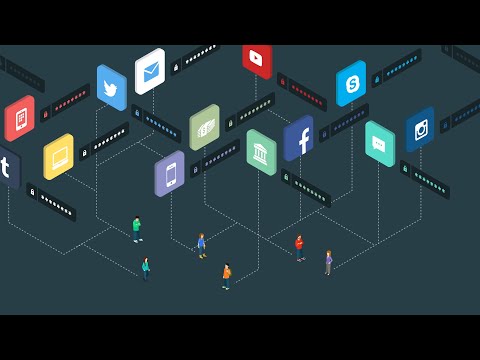
Процесс включения 2FA немного отличается для каждого сервиса. Чтобы помочь вам в этом, мы рассмотрели, как заблокировать наиболее важные сервисы с помощью 2FA Затем включите 2FA в своих социальных учетных записях. записях. записях. и игровые аккаунты чтобы сохранить их в безопасности. Мы рекомендуем использовать Authy в качестве приложения для проверки подлинности, так как оно лучше, чем для Google Authenticator
9. Просмотр активности аккаунта
Еще один инструмент, который предлагают несколько сайтов, позволяет увидеть, какие устройства недавно вошли в вашу учетную запись. Некоторые даже отправят вам текст или электронное письмо, когда новое устройство войдет в систему. Вы можете использовать их, чтобы сразу же узнать, что кто-то другой взломал вашу учетную запись.
Для Google перейдите в раздел активности устройства и событий безопасности в настройках своего аккаунта. Вы увидите последние события безопасности, показывающие новые недавние входы в систему и недавно использованные устройства . Нажмите « Просмотр событий» и убедитесь, что вы распознаете все устройства и действия. По умолчанию Google отправляет вам электронное письмо всякий раз, когда новое устройство входит в вашу учетную запись.
Выберите событие или устройство, чтобы получить больше информации о нем. Нажав на событие, вы увидите его IP-адрес и приблизительное местоположение. Если устройство не имело активности в учетной записи Google в течение 28 дней, вы можете нажать « Удалить», чтобы отменить его доступ. Выполнение проверки безопасности Google может помочь вам просмотреть другую важную информацию, пока вы здесь.

Чтобы проверить это на Facebook , посетите вкладку « Безопасность и вход в систему » настроек своей учетной записи. Проверьте верхний раздел « Где вы вошли» и нажмите « Просмотреть больше», чтобы везде, где вы вошли в Facebook. Нажмите на три точки рядом с записью для выхода или выберите Not You? если вы подозреваете нечестную игру
Также на этой странице убедитесь, что у вас включена функция Получать оповещения о нераспознанных входах в систему . Это предупредит вас по тексту и / или по электронной почте, когда устройство войдет в вашу учетную запись.

Наконец, проверьте активную сессию в Твиттере на странице настроек данных в Твиттере . Прокрутите страницу до истории доступа к вашим устройствам и учетной записи, чтобы увидеть, где вы недавно вошли в систему.
Возможно, вы заметили, что некоторые из этих советов вращаются вокруг ваших наиболее важных учетных записей (Google, Facebook, Microsoft), и они являются наиболее важными, поскольку злоумышленник может нанести им наибольший урон. Если кто-то проник в вашу электронную почту ваш адрес электронной почты , они могли бы использовать ссылки для сброса «забытого пароля» на других сайтах и изменить любой пароль, связанный с вашей электронной почтой.
10. Посмотрите, кто использует ваш Wi-Fi
Хотели бы вы, чтобы кто-то шпионил по вашей домашней сети? Конечно, нет. Надеемся, у вас есть надежный пароль на маршрутизаторе. настроить маршрутизатор, настроить маршрутизатор, чтобы неавторизованные люди не могли подключиться. Стоит провести быструю проверку, чтобы убедиться, что ваш сосед не узнал ваш пароль или что-то.

Следуйте нашему руководству по проверке сети на наличие подозрительных устройств. чтобы сделать это. Пока вы в этом, вы должны проверить безопасность вашей домашней сети с помощью бесплатных инструментов безопасность вашей домашней сети с помощью бесплатных инструментов чтобы увидеть, насколько это безопасно.
Ваши чеки выявили какие-либо проблемы?
Поздравляем, вы только что прошли десять важных проверок безопасности. Они могут не быть веселыми или очаровательными, но шаги, которые вы предприняли с их помощью, будут иметь большое значение для вашей безопасности. Теперь все ваши устройства обновлены, вы точно знаете, какие приложения могут получить доступ к вашим учетным записям, и вы устранили слабые звенья в своей цепочке безопасности. Это большое дело!
К сожалению, ни один из этих шагов не может помочь защитить от корпоративной некомпетентности, как с нарушением Equifax. Узнайте, что там произошло. и что вы должны сделать, чтобы защитить себя.
Какие из этих проверок являются наиболее важными для вас? Какие другие быстрые проверки важны? Напишите нам в комментариях!